kyocera 京瓷一体机添加扫描到共享
某集团租了一台kyocera 京瓷一体机,集团人员约七十多人,在使用打印时,有一个扫描功能特别麻烦。
每次客户需要扫描时,要到前台借个U盘插到打印机进行扫描。借U盘扫描,使用超级不方便,而且浪费时间。
是否应该让打印机,直接将文件扫描到一台共享文件中,之后各位都应该直接访问这种共享文件夹,将扫描的文件剪切到自己的电脑里。
搭建一台共享文件服务器,里面在D盘,新建一个scan共享文件夹。
共享文件夹创建完成之后,使用电脑测试一下,是否应该直接访问到共享文件夹。
共享文件夹设置成功后。通过web页面登录到京瓷一体机,配置扫描到共享文件。
1、设置kyocera 京瓷一体机添加扫描到共享文件,设置编号,之后输入SMB的主机名,这种主机名只是文件共享服务器的主机名。
之后输入路径。这种路径只是访问共享文件的路径。
2、在运行中输入\fileserver

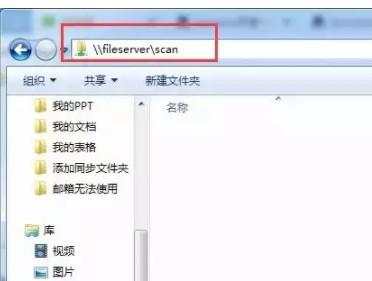
3、完美路径:\fileserverscan,但由于主机名我们已经填写。只要需要在路径中输入scan就可。点一下测试是否成功。
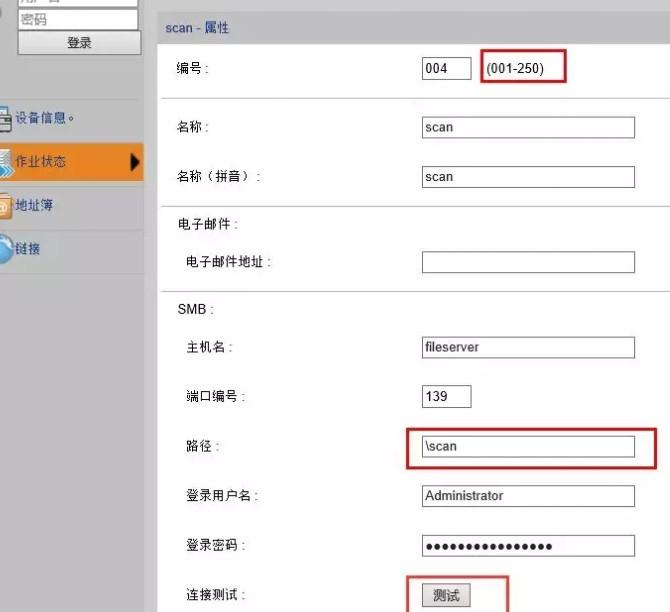
4、设置完成。

第一步:寻找发送。

第二步:寻找地址簿,点一下地址簿。

第三步:寻找scan创建好的共享文件夹,并点一下确认。

第四步:应该观看到的发送中已经有了服务器名称和scan路径。
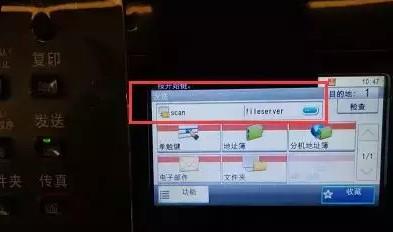
第五步:点一下开始就可。

当在共享文件scan中应该接收到扫描文件时,说明已经搭建完成。